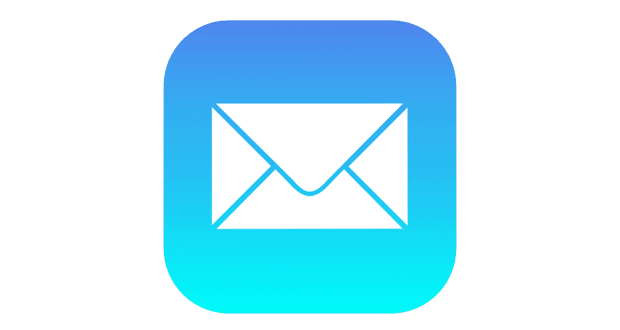Dans Mail sur iPhone et iPad, l’écran Boîtes permet de naviguer d’une boîte de réception à une autre et d’accéder aux dossiers des comptes paramétrés. Pour vous permettre une gestion plus rapide de votre courrier, vous avez la possibilité de modifier l’ordre des entrées et de choisir les boîtes et les vues intelligentes qui apparaîtront dans la partie supérieure de l’écran.
Dans la partie Comptes en bas de l’écran, vous ne pourrez modifier que l’ordre des entrées.
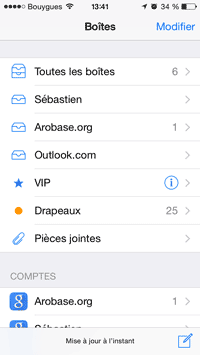
Pour ce faire, tapez sur Modifier en haut à droite de l’écran Boîtes.
Vous pouvez alors choisir d’afficher ou de masquer chacune des vues proposées en tapant simplement sur son intitulé. Lorsqu’une entrée est visible, un coche sur fond bleu apparaît dans la colonne de gauche.
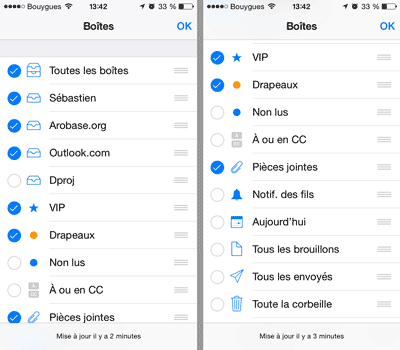
Dans la liste proposée par Mail, vous trouverez les vues :
- Toutes les boîtes : une vue mélangeant les messages de tous les comptes (boîte unifiée)
- les boîtes de réception de chacun des comptes paramétrés
- VIP : les messages de vos contacts VIP
- Drapeaux : tous les messages marqués pour suivis
- Non lus : tous les messages non lus
- A ou en CC : les messages qui vous sont directement adressés
- Pièces jointes : les messages contenant une pièce jointe
- Notif. des fils : les messages des fils de discussion dont vous avez choisi d’être alerté.
- Aujourd’hui : les messages du jour
- Tous les brouillons, Tous les envoyés, Toute la corbeille : vues unifiées des comptes paramétrés
Notez que vous pouvez également ajouter un accès direct à un sous-dossier en tapant sur Ajouter une boîte en bas de la liste, puis en sélectionnant le compte et le dossier voulu.
Enfin vous pouvez modifier l’ordre des boîtes : posez votre doigt sur une icône formée de 3 traits horizontaux à droite et faites glisser simplement l’entrée vers le haut ou vers le bas.
Une fois votre configuration arrêtée, tapez sur OK en haut à droite.